关闭不需要进程来优化你电脑
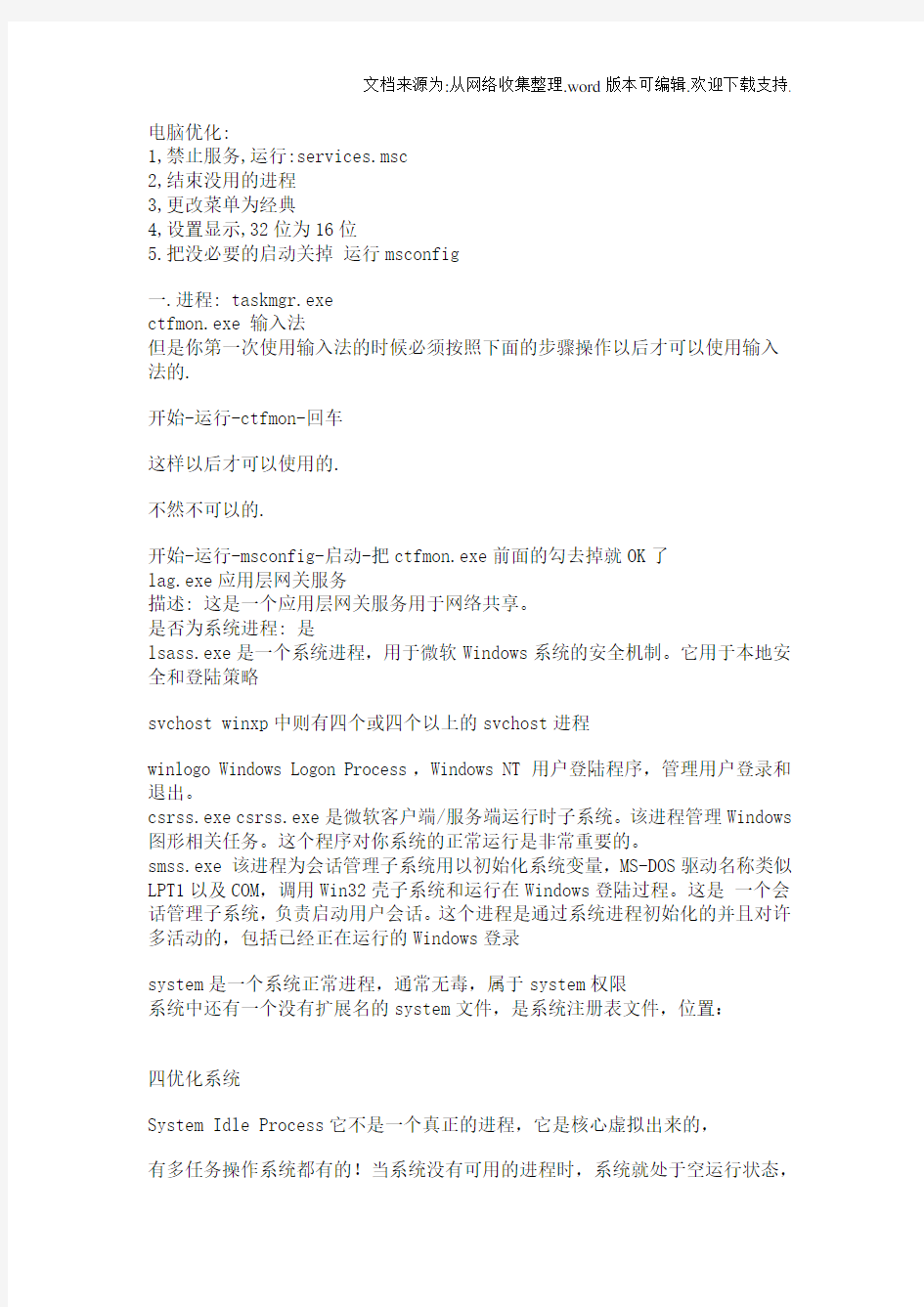

电脑优化:
1,禁止服务,运行:services.msc
2,结束没用的进程
3,更改菜单为经典
4,设置显示,32位为16位
5.把没必要的启动关掉运行msconfig
一.进程: taskmgr.exe
ctfmon.exe 输入法
但是你第一次使用输入法的时候必须按照下面的步骤操作以后才可以使用输入法的.
开始-运行-ctfmon-回车
这样以后才可以使用的.
不然不可以的.
开始-运行-msconfig-启动-把ctfmon.exe前面的勾去掉就OK了
lag.exe应用层网关服务
描述: 这是一个应用层网关服务用于网络共享。
是否为系统进程: 是
lsass.exe是一个系统进程,用于微软Windows系统的安全机制。它用于本地安全和登陆策略
svchost winxp中则有四个或四个以上的svchost进程
winlogo Windows Logon Process,Windows NT 用户登陆程序,管理用户登录和退出。
csrss.exe csrss.exe是微软客户端/服务端运行时子系统。该进程管理Windows 图形相关任务。这个程序对你系统的正常运行是非常重要的。
smss.exe 该进程为会话管理子系统用以初始化系统变量,MS-DOS驱动名称类似LPT1以及COM,调用Win32壳子系统和运行在Windows登陆过程。这是一个会话管理子系统,负责启动用户会话。这个进程是通过系统进程初始化的并且对许多活动的,包括已经正在运行的Windows登录
system是一个系统正常进程,通常无毒,属于system权限
系统中还有一个没有扩展名的system文件,是系统注册表文件,位置:
四优化系统
System Idle Process它不是一个真正的进程,它是核心虚拟出来的,
有多任务操作系统都有的!当系统没有可用的进程时,系统就处于空运行状态,
这时System Idle Process SYSTEM在运行!
故它占用99%CPU时间,这也说明了你的机器负荷很轻!系统空闲率。
进程名描述
smss.exe Session Manager
csrss.exe 子系统服务器进程
winlogon.exe 管理用户登录
services.exe 包含很多系统服务
lsass.exe 管理 IP 安全策略以及启动 ISAKMP/Oakley (IKE) 和 IP 安全驱动程序。
svchost.exe Windows 2000/XP 的文件保护系统
SPOOLSV.EXE 将文件加载到内存中以便迟后打印。)
explorer.exe 资源管理器
internat.exe 托盘区的拼音图标)
mstask.exe 允许程序在指定时间运行。
regsvc.exe 允许远程注册表操作。(系统服务)->remoteregister winmgmt.exe 提供系统管理信息(系统服务)。
inetinfo.exe msftpsvc,w3svc,iisadmn
tlntsvr.exe tlnrsvr
tftpd.exe 实现 TFTP Internet 标准。该标准不要求用户名和密码。termsrv.exe termservice
dns.exe 应答对域名系统(DNS)名称的查询和更新请求。
tcpsvcs.exe 提供在 PXE 可远程启动客户计算机上远程安装 Windows 2000 Professional 的能力。
ismserv.exe 允许在 Windows Advanced Server 站点间发送和接收消息。ups.exe 管理连接到计算机的不间断电源(UPS)。
wins.exe 为注册和解析 NetBIOS 型名称的 TCP/IP 客户提供 NetBIOS 名称服务。
llssrv.exe 证书记录服务
ntfrs.exe 在多个服务器间维护文件目录内容的文件同步。
RsSub.exe 控制用来远程储存数据的媒体。
locator.exe 管理 RPC 名称服务数据库。
lserver.exe 注册客户端许可证。
dfssvc.exe 管理分布于局域网或广域网的逻辑卷。
clipsrv.exe 支持“剪贴簿查看器”,以便可以从远程剪贴簿查阅剪贴页面。msdtc.exe 并列事务,是分布于两个以上的数据库,消息队列,文件系统或其它事务保护护资源管理器。
faxsvc.exe 帮助您发送和接收传真。
cisvc.exe 索引服务
dmadmin.exe 磁盘管理请求的系统管理服务。
mnmsrvc.exe 允许有权限的用户使用 NetMeeting 远程访问 Windows 桌面。netdde.exe 提供动态数据交换 (DDE) 的网络传输和安全特性。
smlogsvc.exe 配置性能日志和警报。
rsvp.exe 为依赖质量服务(QoS)的程序和控制应用程序提供网络信号和本地通信控制安装功功能。
RsEng.exe 协调用来储存不常用数据的服务和管理工具。
RsFsa.exe 管理远程储存的文件的操作。
grovel.exe 扫描零备份存储(SIS)卷上的重复文件,并且将重复文件指向一个数据存储点,以节省磁盘空间(只对 NTFS 文件系统有用)。
SCardSvr.ex 对插入在计算机智能卡阅读器中的智能卡进行管理和访问控制。snmp.exe 包含代理程序可以监视网络设备的活动并且向网络控制台工作站汇报。
snmptrap.exe 接收由本地或远程 SNMP 代理程序产生的陷阱(trap)消息,然后将消息传递到运行在这台计算机上 SNMP 管理程序。
UtilMan.exe 从一个窗口中启动和配置辅助工具。
msiexec.exe 依据 .MSI 文件中包含的命令来安装、修复以及删除软件。
总结:发现可疑进程的秘诀就是要多看任务管理器中的进程列表,看多了以后,一眼就可以发现可可疑进程,就象找一群熟悉人中的陌生人一样。
二启动运行 msconfig
Adobe Gamma Loader是什么程序,用来干吗的?加载显示器色彩管理程序的
VTTimer.exe是VIA芯片显卡相关程序,用于显卡诊断和功能设置。
是Realtek声卡相关程序。该进程在系统托盘驻留,用于进行快速访问和诊断。olympicNews.exe,此进程是搜狗为奥运推出的进程。 ------ 可以关闭,关闭方法一:可以使用奇虎360;关闭方法二:点击开始菜单—>运行—>输入:msconfig,选启动那把这个进程的
ctfmon 输入法
kvmonxp 是江民杀毒
三运行
cmd 命令提示符
msconfig 系统配置实用程序
services.msc 系统服务
control 控制面版
regedit 注册表
taskmgr 任务管理器
ping ping 网关
四服务
以Win XP为例,首先你要使用系统管理员账户或以拥有Administrator权限的用户身份登录,然后在“运行”中输入“cmd.exe”打开命令行窗口,再输入“net start”回车后,就会显示出系统正在运行的服务
为了更详细地查看各项服务的信息,我们可以在“开始→控制面板→管理工具”中双击“服务”,或者直接在“运行”中输入“Services.msc”打开服务设置窗口
关闭、禁止与重新启用服务
服务分为三种启动类型:
1.自动:如果一些无用服务被设置为自动,它就会随机器一起启动,这样会延长系统启动时间。通常与系统有紧密关联的服务才必须设置为自动。
2.手动:只有在需要它的时候,才会被启动。
3.已禁用:表示这种服务将不再启动,即使是在需要它时,也不会被启动,除非修改为上面两种类型。
如果我们要关闭正在运行的服务,只要选中它,然后在右键菜单中选择“停止”即可。但是下次启动机器时,它还可能自动或手动运行。
如果服务项目确实无用,可以选择禁止服务。在右键菜单中选择“属性”,然后在“常规→启动类型”列表中选择“已禁用”,这项服务就会被彻底禁用。
如果以后需要重新起用它,只要在此选择“自动”或“手动”即可;也可以通过命令行“net start 服务名”来启动,比如“net start Clipbook”。
必须禁止的服务
https://www.360docs.net/doc/bf9979021.html,Meeting Remote Desktop Sharing:允许受权的用户通过NetMeeting在网络上互相访问对方。这项服务对大多数个人用户并没有多大用处,况且服务的开启还会带来安全问题,因为上网时该服务会把用户名以明文形式发送到连接它的客户端,黑客的嗅探程序很容易就能探测到这些账户信息。
2.Universal Plug and Play Device Host:此服务是为通用的即插即用设备提供支持。这项服务存在一个安全漏洞,运行此服务的计算机很容易受到攻击。攻击者只要向某个拥有多台Win XP系统的网络发送一个虚假的UDP包,就可能会造成这些Win XP主机对指定的主机进行攻击(DDoS)。另外如果向该系统1900端口发送一个UDP包,令“Location”域的地址指向另一系统的 chargen端口,就有可能使系统陷入一个死循环,消耗掉系统的所有资源(需要安装硬件时需手动开启)。
3.Messenger:俗称信使服务,电脑用户在局域网内可以利用它进行资料交换(传输客户端和服务器之间的Net Send和Alerter服务消息,此服务与Windows Messenger无关。如果服务停止,Alerter消息不会被传输)。这是一个危险而讨厌的服务,Messenger服务基本上是用在企业的网络管理上,但是垃圾邮件和垃圾广告厂商,也经常利用该服务发布弹出式广告,标题为“信使服务”。而且这项服务有漏洞,MSBlast和Slammer病毒就是用它来进行快速传播的。
4.Terminal Services:允许多位用户连接并控制一台机器,并且在远程计算机上显示桌面和应用程序。如果你不使用Win XP的远程控制功能,可以禁止它。
5.Remote Registry:使远程用户能修改此计算机上的注册表设置。注册表可以说是系统的核心内容,一般用户都不建议自行更改,更何况要让别人远程修改,所以这项服务是极其危险的。
6.Fast User Switching Compatibility:在多用户下为需要协助的应用程序提供管理。Windows XP允许在一台电脑上进行多用户之间的快速切换,但是这项功能有个漏洞,当你点击“开始→注销→快速切换”,在传统登录方式下重复输入一个用户名进行登录时,系统会认为是暴力破解,而锁定所有非管理员账户。如果不经常使用,可以禁止该服务。或者在“控制面板→用户账户→更改用户登录或注销方式”中取消“使用快速用户切换”。
7.Telnet:允许远程用户登录到此计算机并运行程序,并支持多种 TCP/IP Telnet客户,包括基于 UNIX 和 Windows 的计算机。又一个危险的服务,如果启动,远程用户就可以登录、访问本地的程序,甚至可以用它来修改你的ADSL Modem等的网络设置。除非你是网络专业人员或电脑不作为服务器使用,否则一定要禁止它。
作者: 2008-5-29 21:05 回复此发言
--------------------------------------------------------------------------------
2 XP服务禁用
8.Performance Logs And Alerts:收集本地或远程计算机基于预先配置的日程参数的性能数据,然后将此数据写入日志或触发警报。为了防止被远程计算机搜索数据,坚决禁止它。
9.Remote Desktop Help Session Manager:如果此服务被终止,远程协助将不可用。
10.TCP/IP NetBIOS Helper:NetBIOS在Win 9X下就经常有人用它来进行攻击,对于不需要文件和打印共享的用户,此项也可以禁用。
可以禁止的服务
以上十项服务是对安全威胁较大的服务,普通用户一定要禁用它。另外还有一些普通用户可以按需求禁止的服务:
1.Alerter:通知所选用户和计算机有关系统管理级警报。如果你未连上局域网且不需要管理警报,则可将其禁止。
2.Indexing Service:本地和远程计算机上文件的索引内容和属性,提供文件快速访问。这项服务对个人用户没有多大用处。
3.Application Layer Gateway Service:为Internet连接共享和Internet连接防火墙提供第三方协议插件的支持。如果你没有启用Internet连接共享或Windows XP的内置防火墙,可以禁止该服务。
4.Uninterruptible Power Supply:管理连接到计算机的不间断电源,没有安装UPS的用户可以禁用。
5.Print Spooler:将文件加载到内存中以便稍后打印。如果没装打印机,可以禁用。
6.Smart Card:管理计算机对智能卡的读取访问。基本上用不上,可以禁用。
7.Ssdp Discovery Service:启动家庭网络上的upnp设备自动发现。具有upnp
的设备还不多,对于我们来说这个服务是没有用的。
8.Automatic Updates:自动从Windows Update网络更新补丁。利用Windows Update功能进行升级,速度太慢,建议大家通过多线程下载工具下载补丁到本
地硬盘后,再进行升级。
9.Clipbook:启用“剪贴板查看器”储存信息并与远程计算机共享。如果不想与远程计算机进行信息共享,就可以禁止。
10.Imapi Cd-burning Com Service:用Imapi管理CD录制,虽然Win XP中内置了此功能,但是我们大多会选择专业刻录软件,另外如果没有安装刻录机的话,也可以禁止该服务。
11.Workstation:创建和维护到远程服务的客户端网络连接。如果服务停止,这
些连接都将不可用。
12.Error Reporting Service:服务和应用程序在非标准环境下运行时,允许错误报告。如果你不是专业人员,这个错误报告对你来说根本没用。
再就是如下几种服务对普通用户而言也没有什么作用,大家可以自己决定取舍,如:Routing and Remote Access、Net Logon、Network DDE和Network DDE DSDM
关掉不用的服务“services.msc”,释放N多内存
在“开始” 的“运行” 中输入: services.msc ,进入XP自带服务修改列表:(也可以单击“开始→控制面板→性能和维护→管理工具→服务”选项来启动该控制台。)
可以选择禁止,手动,还是自动.
自动为跟windows一起启动。
手动为需要时它自行启动。
禁止为永远不启动。
alerter -错误警报器,垃圾,关闭。
application layer gateway service -给与第三者网络共享/防火墙支持的服务,有些防火墙/网络共享软件需要。占用 3MB内存。
application management-用于设定,发布和删除软件服务。
automatic updates -windows自动更新,滚!
background intelligent transfer service -这个服务原是用来实现http1.1服务器之间的信息传输,微软称支持windows更新时断点续传
clipbook - 用与局域网电脑来共享粘贴/剪贴的内容。(滚,想得出!)
com+Event system -一些 COM+ 软件需要,检查你的 c:\program
files\ComPlus Applications 目录,没东西可以把这个服务关闭.
COM+Event system application -同上
COmputer browser -用来浏览局域网电脑的服务,但关了也不影响浏览!垃圾
cryptographic services -windows更新时用来确认windows 文件指纹的,我更新时才开启一下。
DHCP client-静态IP者需要(xDSL等)小猫就不用了!!
Distributed link tracking client-用于局域网更新连接信息,比如在电脑A有个文件,在B做了个连接,如果文件移动了,这个服务将会更新信息。占用4兆内存。
Distributed Transaction coordinator-无聊的东西。
DNS Client-DNS解析服务。。无聊~~
Error reporting service -错误报告器,把windows中错误报告给微软,无聊~
*Event Log- 系统日志纪录服务,很有用于查找系统毛病.
Fast user switching compatibility-多用户快速切换服务..无聊
help and support -帮助,无聊,还是无聊帮助..哈哈
Human interface device access-支持“弱智”电脑配件的。。比如键盘上调音量的按钮等等。。
IMAPI CD-burning COM service -xp刻牒服务,用软件就不用了占用2兆内存
Indexing service -恐怖的xp减速的东东!!!关关关!!!
Internet Connection Firewall(ICF).........-xp防火墙。。不用就关。
IPSEC Services-大众用户连边都沾不上。
Logical Disk manager -磁盘管理服务。。需要时它会通知你,所以一般关。Logical Disk manager administrative service-同上。
messenger -不是msn,不想被骚扰的话就关。注:妖刺就是利用这个。
MS software shadow copy provider-无用,据说是备份用的。。我看什么用都没。
Net Logon-登陆DomainController用的,大众用户快关!
Netmeeting remote desktop sharing-用netmeeting实现电脑共享。。晕!关!!
Network Connections - 上网/局域网要用的东东!
Network DDE -和clipbook一起用的,无聊~~~~
Network DDE DSDM -同上
Network Location Awareness-如有网络共享或ICS/ICF可能需要.(服务器端)NT LM Security support provider-telnet 服务用的东东,关!!
NVIDIA Driver Helper service -nvidia 显卡帮助,关!
PDEngine - perfectdisk 引擎
PDScheduler -perfectdisk 计划服务
PerFORMance logs and alerts-记录机器运行状况而且定时写入日志或发警告,内容可能过于专业,所以。。自己决定。
*Plug and Play- 自动查测新装硬件,即插即用,开着吧~~~
Portable media serial number-绝对无用,无聊之及。
Print Spooler -打印机用的,我打印时才开一下。
Protected Storage-储存本地密码和网上服务密码的服务,包括填表时的“自动完成”功能。
QoS RSVP -关!就是那个20%的QoS
Remote access auto connection manager-宽带者/网络共享可能需要!!
Remote desktop help session manager-远程帮助服务,傻透,占用4兆内存。
*Remote Procedure Call (RPC) -系统核心服务!
Remote Procedure Call LOCATOR-这个倒没什么用,管理RPC数据库服务,占用1兆内存。
remote registry -远程注册表运行/修改。大漏洞,还不快关!!
removable storage -一般情况下不用,磁带备份用的。
routing and remote access-哈哈。。不知者关!
secondary logon-给与administrator 以外的用户分配指定操作权.晕~~~
security accounts manager-像 Protected Storage, IIS Admin 才需要。
server -局域网文件/打印共享需要的。
shell hardware detection-给有些配置自动启动,像内存棒,和有些cd驱动等
smart card -关!2兆内存
smart card helper -关!
SSDP Discovery service-没有什么硬件利用这个服务。。
system event notification-记录用户登录/注销/重起/关机信息。。谁管这些。。
system restore service -系统还原服务,吃资源和内存的怪兽。。虽然有时用到,自己决定。
task scheduler-windows 计划服务啦,垃圾.
TCP/IP NetBIOS helper-如果你的网络不用Netbios 或WINS,关了.
Telephony - 拨号服务,如果你的宽带不用拨号,那么关了它。
telnet -大漏洞,我第一个关的就是这个.这根dos中telnet命令没关系。2兆内存。
terminal services-实现远程登录本地电脑,快速用户切换和远程桌面功能需要,不用这些功能就关了吧。
themes -给xp打扮的东东,不要太花锹的就关了。
uninterruptible power supply-停电保护设备用的。。。没有的就关。
universal plug and play device host-同SSDP Discovery Service ,没用.
upload manager-用来实现服务器和客户端输送文件的服务,简单文件传输不需要这个!
volume shadow copy-同MS Software Shadow Copy Provider,无用.
webclient-可能和以后的.net技术有联系,安全起见,我关得实实的!
*Windows Audio - 控制着你听到的声音。关了就没声音了!!
Windows Installer -windows的MSI安装服务,建议设成手动。
windows image acquisition (WIA) -有些数码相机和扫描器用的,我的扫描器觉得它没用。
*Windows Management Instrumentation - 满重要的服务,是管"服务依靠"的,但关了会出现奇怪的问题.
重装系统后 怎么优化能使你的电脑快三倍
重装系统后怎么优化能使你的电脑快三倍 2009-01-04 23:18 当你安装完系统后,在安装驱动后,在安装应用软件后,你将对系统怎么优化最合适呢? 本人推荐优化系统已下几点.这里我只针对XPSP2进行优化.具体优化方案如下: 1.就是关闭系统还原,建议只保留C盘系统盘的系统还原,其他磁盘,比如D,E,F等盘都关闭掉,方法如下: 打开我的电脑属性系统还原选择一个驱动器比如D盘,在点设置,然后把关闭这个驱动器上的系统还原,前面打勾确定即可关闭,其他盘符关闭已此类推,请看图片1
2.关闭自动更新,因为XPSP2本身就带了系统所需的安全补丁,安装完毕后,不打补丁已经很安全了,呵呵,关闭方法如下: 打开我的电脑属性自动更新关闭自动更新即可,请看图片2
3.关闭系统休眠. 打开桌面属性屏幕保护程序电源休眠把启用休眠前面的勾去掉确定即可,请看图片3
这里特别提示大家,一些较老的主板,支持高级电源,可能造成无法关机,关机后提示计算机可以安全的关机了,这个需要在高级电源里启用高级电源前面打勾即可,现在的新主板是没有高级电源的,呵呵. 4.关闭系统错误报告 打开我的电脑属性高级启动故障和恢复发送错误报告禁用错误报告确定即可,请看图片4
5.关闭3389端口,方法如下: 打开我的电脑属性远程把里面的两个勾去掉确定即可,请看图片5
6.设置虚拟内存大小,虚拟内存最小值推荐为物理内存的2倍,而最大值一般根据磁盘空间剩余大小去设置,一般512-1024的物理内存,默认虚拟内存设置就可以,如果是128和256的物理内存需要设置,128的推荐为256-1000而256的内存推荐为 512-2000,虚拟内存最好不要设置在系统盘,设置在其他盘即可,具体设置方法如下: 打开我的电脑属性高级性能高级更改即可 ,设置完毕最好重起电脑,请看图片6 7.调节系统声音,打开桌脚小喇叭,右键选打开音量控制,把音量控制和波形调到最大,并把cd唱机和线路输入两个静音打勾(减少噪音呵呵)请看图片7
如何优化进程和后台服务
如何优化进程和后台服务 2009-05-20 12:52 关掉不必要的服务 单击“开始”→“设置”→“控制面板”。双击“管理工具”→“服务”,打开后将看到服 务列表,有些服务已经启动,有些则没有。右键单击要配置的服务,然后单击“属性”。在 “常规”选项卡上选择“自动”、“手动”或“禁用”,其中“自动”表示每次系统启动时 ,WindowsXP都自动启动该服务;“手动”表示WindowsXP不会自动启动该服务,而是在你需 要该服务时手动启动该服务;而“禁用”则表示不允许启动该服务。在实际配置时,选择“ 手动”或者“禁用”都可以实现关闭该服务的目的,推荐使用手动功能,这样你随时可以启 动一些临时需要的服务。有些服务是WindowsXP所必需的,不能关闭,否则将会造成系统崩溃 。至于各项服务 的功能,我们可以通过双击该服务或将鼠标悬停在该服务名上查看。具体服务的说明浅显, 大家看得懂,可以自己选择那些要那些不要。修改的方法是:选中禁用的服务,点右键,选' 属性'>'停止',将'启动类型'设置为'手动'或'已禁用'。 以下为一些不常用的服务: Alerter-错误警报器。禁用 AutomaticUpdates-windows自动更新,不影响手动更新。禁用 Clipbook-与局域网电脑共享粘贴/剪贴的内容。禁用 ErrorReportingService-错误报告器。禁用 FastUserSwitchingCompatibility-多用户快速切换服务,不如用注销了。禁用HelpandSupport-帮助。手动 HumanInterfaceDeviceAccess-支持多媒体键盘等HID设备。手动 IMAPICD-BurningCOMService-有其他的刻录软件就不需要了。禁用IndexingService-索引服务,用于快速查找文件,关闭也能查。手动IPSECServices-安全方面的。手动 NetMeetingRemoteDesktopSharing-用Netmeeting实现电脑共享。禁用NetworkDDE-禁用 NetworkDDEDSDM-禁用 PerformanceLogsandAlerts-记录机器运行状况而且定时写入日志或发警告。手动 PortableMediaSerialNumber-禁用 PrintSpooler-打印机服务,关掉就无法打印了,视情况而定。手动RemoteDesktopHelpSessionManager-远程帮助服务,禁用 RemoteRegistry-远程注册表运行/修改。大漏洞,禁用RoutingandRemoteAccess-路由服务。禁用
目前最全的手动优化系统技巧
一、每天关机前要做的清洗: 双击“我的电脑”——右键点C盘——点“属性”——点“磁盘清理”——点“确定”——再点“是”——再点“确定”。清理过程中,您可看得到未经您许可(您可点“查看文件”看,就知道了)进来的“临时文件”被清除了,盘的空间多了。对D,E,F盘也要用这法进行。 二、随时要进行的清理: 打开网页——点最上面一排里的“工具”——点“Internet选项”——再点中间的“Internet临时文件”中的“删除文件”——再在“删除所有脱机内容”前的方框里打上勾——再点“确定”——清完后又点“确定”。这样,可为打开网和空间提高速度。 三、一星期进行的盘的垃圾清理: 点“开始”——用鼠标指着“所有程序”,再指着“附件”,再指着“系统工具”,再点“磁盘粹片整理程序”——点C盘,再点“碎片整理”(这需要很长时间,最好在您去吃饭和没用电脑时进行。清理中您可看到您的盘里的状况,可将清理前后对比一下)——在跳出“清理完成”后点“关闭”。按上述,对D,E,F盘分别进行清理。 电脑系统越来越慢,怎么删除临时文件啊 1.关闭"休眠" 方法:打开[控制面板]→[电源选项]→[休眠],把"启用休眠"前面的勾去掉 说明:休眠是系统长时间一种待机状态,使您在长时间离开电脑时保存操作状态, 如果您不是经常开着电脑到别处去的话,那就把它关了吧! ☆立即节省:256M 2.关闭"系统还原" 方法:打开[控制面板]→[系统]→[系统还原],把"在所有驱动器上关闭系统还原'勾 上 说明:系统还原是便于用户误操作或产生软件问题时的一种挽救手段,可以回复到误操作以前的状态.不建议初级用户使用.当然,它采用的是跟踪手段,需要记录大量信息,所消耗的资源也要很大的. ☆立即节省:数百M (根据还原点的多少而不同) 您也可以在不关闭系统还原的前提下,相应的减少系统还原所占的磁盘空间,这只会减少可用还原点的数目,一般还原点有一两个就够了吧. 方法:...[系统还原]-选择一个"可用驱动器"-[设置]-调整"要使用的磁盘空间" 3.关闭"远程管理" 方法:打开[控制面板]→[系统]→[远程],把"允许从这台计算机发送远程协助邀请" 前面的勾去掉. 说明:谁会经常用到这种功能呢?它占用的不是磁盘空间,但是会影响系统运行速度. ☆提高系统性能
三种方法-Win7系统优化(图文解说)
第一部分修改注册表 1.桌面显示ie8主图标 不要把快捷方式当成主图标啊 将以下代码储存为reg格式,双击导入注册表即可。请注意,如果你的系统不是安装在c盘下,请把里面所有的c盘盘符改为你的安装盘符。 Windows Registry Editor Version 5.00 [HKEY_LOCAL_MACHINE\SOFTWARE\Microsoft\Windows\CurrentVersion\Explorer\Desk top\NameSpace\{00000000-0000-0000-0000-100000000001}] @="Internet Explorer" [HKEY_CLASSES_ROOT\CLSID\{00000000-0000-0000-0000-100000000001}] @="Internet Explorer" [HKEY_CLASSES_ROOT\CLSID\{00000000-0000-0000-0000-100000000001}\DefaultIcon] @="C:\\Windows\\System32\\ieframe.dll,-190" [HKEY_CLASSES_ROOT\CLSID\{00000000-0000-0000-0000-100000000001}\shell] @="" [HKEY_CLASSES_ROOT\CLSID\{00000000-0000-0000-0000-100000000001}\shell\NoAdd Ons] @="无加载项(&N)" [HKEY_CLASSES_ROOT\CLSID\{00000000-0000-0000-0000-100000000001}\shell\NoAdd Ons\Command] @="\"C:\\Program Files\\Internet Explorer\\iexplore.exe\" -extoff" [HKEY_CLASSES_ROOT\CLSID\{00000000-0000-0000-0000-100000000001}\shell\Open] @="打开主页(&H)" [HKEY_CLASSES_ROOT\CLSID\{00000000-0000-0000-0000-100000000001}\shell\Open\ Command] @="\"C:\\Program Files\\Internet Explorer\\iexplore.exe\"" [HKEY_CLASSES_ROOT\CLSID\{00000000-0000-0000-0000-100000000001}\shell\Set] @="属性(&R)" [HKEY_CLASSES_ROOT\CLSID\{00000000-0000-0000-0000-100000000001}\shell\Set\C ommand] @="\"C:\\Windows\\System32\\rundll32.exe\"
服务进程
用C语言编写Windows服务程序的五个步骤(附源代码) Windows服务被设计用于需要在后台运行的应用程序以及实现没有用户交互的任务。为了学习这种控制台应用程序的基础知识,C(不是C++)是最佳选择。本文将建立并实现一个简单的服务程序,其功能是查询系统中可用物理内存数量,然后将结果写入一个文本文件。最后,你可以用所学知识编写自己的Windows服务。 当初我写第一个NT服务时,我到MSDN上找例子。在那里我找到了一篇Nigel Thompson写的文章:“Creating a Simple Win32Service in C++”,这篇文章附带一个C++例子。虽然这篇文章很好地解释了服务的开发过程,但是,我仍然感觉缺少我需要的重要信息。我想理解通过什么框架,调用什么函数,以及何时调用,但C++在这方面没有让我轻松多少。面向对象的方法固然方便,但由于用类对底层Win32函数调用进行了封装,它不利于学习服务程序的基本知识。这就是为什么我觉得C更加适合于编写初级服务程序或者实现简单后台任务的服务。在你对服务程序有了充分透彻的理解之后,用C++编写才能游刃有余。当我离开原来的工作岗位,不得不向另一个人转移我的知识的时候,利用我用C所写的例子就非常容易解释NT服务之所以然。 服务是一个运行在后台并实现勿需用户交互的任务的控制台程序。Windows NT/2000/XP操作系统提供为服务程序提供专门的支持。人们可以用服务控制面板来配置安装好的服务程序,也就是Windows 2000/XP控制面板|管理工具中的“服务”(或在“开始”|“运行”对话框中输入services.msc/s——译者注)。可以将服务配置成操作系统启动时自动启动,这样你就不必每次再重启系统后还要手动启动服务。 本文将首先解释如何创建一个定期查询可用物理内存并将结果写入某个文本文件的服务。然后指导你完成生成,安装和实现服务的整个过程。 第一步:主函数和全局定义 首先,包含所需的头文件。例子要调用Win32函数(windows.h)和磁盘文件写入(stdio.h): #include
让你的win10流畅起来,只需几个优化小技巧
让你的win10流畅起来,只需几个优化小技巧 电脑优化这个问题一直存在争议,从XP到WIN7,直到WIN10,就没停止过。 在下认为,优化要适度,而且姿势要对! 过度优化不可取,等于负优化,非但解决不了系统流畅问题,反而会造成系统不稳定。 下面是在下总结的几个非常实用的win10系统优化技巧。 一、电源模式 默认电脑是开启平衡模式,这样节能,但发挥不了电脑的全部性能,现在我们开启高性能,当然好点配置的可以开启卓越性能。 操作方法:控制面板-系统和安全-电源选项-选择高性能! 二、调整视觉效果 默认是选择最佳外观,看是好看,但卡呀,我们现在选择自定义。 操作方法: 此电脑右键-选择属性-高级系统设置-性能设置-选择自定义。尽量少选各种外观动化效果,甚至是一项也不选。
三、虚拟内存 虚拟内存这个机制从WIN系统诞生就一直伴随,主要是在内存不充裕的情况下,把硬盘充当一小部分用作内存,现在大家内存都充裕了,但还是要设置妥当,不然会出莫名其妙的问题。 操作方法:此电脑右键-选择属性-高级系统设置-性能设置-选择高级-更改-自动管理点勾
四、关闭系统自带的检索服务 Windows Search,极易造成系统卡顿,关闭它! 操作方法:windows + R调出运行框-输入services.msc按回车-找到Windows Searc-打开启动类型选择禁用-确定。
五、延迟启动SysMain 提高系统一段时间性能,CPU占比高和吃硬盘,是固态的话就直接禁用 操作方法:windows + R调出运行框-输入services.msc按回车,找到SysMain-打开启动类型选择延迟启动或者禁用-确定。
Windows可以停止的服务进程
Windows可以停止的服务进程 2009.8.8 今天实验室多出来一台电脑,刚好在我的桌上,我就脸皮厚下默认确实是给俺分配的了,再也不用每天来回背着笔记本了。但可能由因此公用的电脑,运行的速度可想而知了,桌面上一堆的文件夹,启动项也是电脑上装的软件开机时都会自动启动一遍,任务治理器也是有专门多惊奇的进程。 Windows有专门多不重要的服务进程,这些进程能够停止关闭的,有的进程可能100年也用不到。在运行里直截了当输入services.msc命令能够打开服务选项,右击相关服务进程,属性勾选“已禁用”,即可终止。超级兔子或优化大师也有服务查看停止功能。 能够禁用的系统服务进程(zz) Alerter 微软:通知选取的使用者及运算机系统治理警示。假如停止那个服务,使用系统治理警示的程序将可不能收到通知。假如停用那个服务,所有依存于它的服务将无法启动。 补充:一样家用运算机全然不需要传送或接收运算机系统治理来的警示(Administrative Alerts),除非你的运算机用在局域网络上 依存:Workstation 建议:可禁止 Application Layer Gateway Service 微软:提供因特网联机共享和因特网联机防火墙的第三方通讯协议插件的支持 补充:假如你不使用因特网联机共享(ICS) 提供多台运算机的因特网存取和因特网联机防火墙(ICF) 软件你能够关掉 依存:Internt Connection Firewall (ICF) / Internet Connection Sharing (ICS) 建议:已停用 Application Management (应用程序治理) 微软:提供指派、发行、以及移除的软件安装服务。 补充:如上说的软件安装变更的服务 建议:手动 Automatic 更新 微软:启用重要Windows 更新的下载及安装。假如停用此服务,能够手动的从Windows 更新网站上更新操作系统。 补充:承诺Windows 于背景自动联机之下,到Microsoft Servers 自动检查和下载更新修补程序 建议:已停用 ClipBook (剪贴簿) 微软:启用剪贴簿检视器以储存信息并与远程运算机共享。假如那个服务被停止,剪贴簿检视器将无法与远程运算机共享信息。假如那个服务被停用,任何明确依存于它的服务将无
应用程序池提供服务的进程关闭时间超过了限制
应用程序池提供服务的进程关闭时间超过了限制 错误日志 为应用程序池 'DefaultAppPool' 提供服务的进程关闭时间超过了限制。 服务器经常产生“应用程序池 'DefaultAppPool' 提供服务的进程关闭时间超过了限制。进程 ID 是 '2068'。”的错误,导致iis处于假死状态,经了解是IIS应用程序池的设置问题。 原因 " 为应用程序池'AppPool #1' 提供服务的进程关闭时间超过了限制" 的错误出现究其原因是由于网站的访问量连接数过大,引起应用程序池处理连接的时候,新的还没有接替,而旧的又要回收,但在回收的过程中不及时,照常应用程序池当机,网站无法访问,出现了这个错误,造成用户无法访问,但是过一会当连接进程创建后就好了。 导致关闭错误,内存回收失败,因此耗用系统资源。如果设置回收过于频繁,系统会因为内存资源耗用殆尽而处于假死状态。所以我得出的结论是不要轻易打开回收或关闭 w3wp.exe的设置选项,一定要选择网站访问量小而且系统资源耗用不频繁的时候,比如说凌晨4-5点的时候,关闭进程时间限制必须根据自己网站占用内存的大小来做具体设置,如果发现后台报此错误,就适当增加一些时间。 IIS 设置 1.回收 1)、回收工作进程(分钟):选中,值为1740 【凌晨5点一般网站用户访问量最小】 2)、回收工作进程(请求数目):不选(原先设置为35000) 3)、在下列时间回收工作进程:不填 4)、消耗太多内存时回收工作进程:全不选。(2、3、4项可能避免了在访问量高的时 候强制回收进程可能引发的服务器响应问题,导致iis假死不响应) 2.性能 只选中空闲超时20分钟。其他都不选。WEB园最大工作进程数为1(默认)。注意web园这里一定要保持默认,如果填写其他超过1的数字就会导致一些网站程序的后台程序打不开或者刷新不停。 3.运行状况 “关闭时间限制180秒”是必须的,因为进程关闭的时间,原来为90秒限制,是默认值,如果进程关闭时间超过90秒,则认为超时,从而出现:进程关闭时间超过了限制日志,所以,适当延长这个时间,可以避免这种错误
优化自己的电脑 系统瘦身8大方法
优化自己的电脑系统瘦身8大方法 老是听到有人抱怨:我的系统怎么越来越慢了呢?特别是装了Vista的朋友,感觉更明显。优化杀毒都试过了,就是不管用。到底系统变慢的罪魁祸首是什么呢?根据本人总结,除去硬件老化和病毒侵蚀两个不可抗拒的主要因素,再就是Windows系统过于臃肿和随机启动项目加载太多的原因了。 随机启动项我们可以以直接运行msconfig修改,禁用那些不需要的启动项目就行,一般我们只运行一个输入法程序和杀毒软件就行了。关于windows系统越来越臃肿的问题解决的方法就不会这么简单了。 随着每天的操作,安装新软件、加载运行库、添加新游戏等等使得系统变得更加庞大,而更为重要的是变大的不仅仅是它的目录,还有它的注册表和运行库。因为即使删除了某个程序,可是它使用的DLL文件仍然会存在,因而随着使用日久,Windows的启动和退出时需要加载的DLL动态链接库文件越来越大,自然系统运行速度也就越来越慢了。特别是Vista让注册表变得更加臃肿了,注册表对于系统速度的影响,有点说不清道不明。微软设计注册表,给应用程序一个统一存放配置信息的地方,因为注册表在系统启动时加载,所以应用程序在启动时,使用注册表项比使用外部配置文件要快。但是如果注册表太大的话,将消耗很多的系统资源,为什么有那么多注册表清理软件存在,就是因为注册表垃圾太多了,不光是应用软件制造注
册表垃圾,Windows自己也制造注册表垃圾。在制造注册表垃圾的软件当上,微软的软件应该是名列前矛,像Office、.NETFramework,都是写注册表达数量巨大的软件。WindowsVista的注册表,据估计至少比WindowsXP臃肿一倍。 到底我们该怎样优化自己的电脑,给系统来个大瘦身呢?本人总结了8条方法: 一、让系统盘更清净 1、进入:控制面板--系统--高级--环境变量 2、单击用户变量中的TEMP--编辑--将那一长串内容变为D:TEMP(根据你需要,可改成其它盘,但不是系统所在的就行了) 3、同上,将TMP同样改为D:TEMP。因为这些东西是让你的系统盘快速膨胀的主要内患,其属性是隐藏的,有些朋友还找不到呢。) 4、在“系统变量”同样将TEMP和TMP改成上面的。 5、右键单击桌面“我的文档”--属性--目标文件夹中设置“目标文件夹位置”,将其改为D:MyDocuments或D:我的文档(喜欢哪个由你了),然后可选移动。 这个很重要,事实上当我们的电脑崩溃后,在系统盘中一般没有什么重要的东西,有用的都在MyDocuments中了,所以把它给挪个窝,你就什么也不用担心了,还有,有相当一部分朋友在DOS模式下还不会备份MyDocuments中的内容(因为那个文件夹名称很长,如果你用了中文,那就更麻烦了) 6、右键单击InternetExplorer--属性--常规--Internet临时文件--设
linux下各种服务进程之iptables详解
linux下IPTABLES配置详解 开始配置 我们来配置一个filter表的防火墙. (1)查看本机关于IPTABLES的设置情况 [root@tp ~]# iptables -L -n Chain INPUT (policy ACCEPT) target prot opt source destination Chain FORWARD (policy ACCEPT) target prot opt source destination Chain OUTPUT (policy ACCEPT) target prot opt source destination Chain RH-Firewall-1-INPUT (0 references) target prot opt source destination ACCEPT all -- 0.0.0.0/0 0.0.0.0/0 ACCEPT icmp -- 0.0.0.0/0 0.0.0.0/0 icmp type 255 ACCEPT esp -- 0.0.0.0/0 0.0.0.0/0 ACCEPT ah -- 0.0.0.0/0 0.0.0.0/0 ACCEPT udp -- 0.0.0.0/0 224.0.0.251 udp dpt:5353 ACCEPT udp -- 0.0.0.0/0 0.0.0.0/0 udp dpt:631 ACCEPT all -- 0.0.0.0/0 0.0.0.0/0 state RELATED,ESTABLISHED ACCEPT tcp -- 0.0.0.0/0 0.0.0.0/0 state NEW tcp dpt:22 ACCEPT tcp -- 0.0.0.0/0 0.0.0.0/0 state NEW tcp dpt:80 ACCEPT tcp -- 0.0.0.0/0 0.0.0.0/0 state NEW tcp dpt:25 REJECT all -- 0.0.0.0/0 0.0.0.0/0 reject-with icmp-host-prohibited 可以看出我在安装linux时,选择了有防火墙,并且开放了22,80,25端口. 如果你在安装linux时没有选择启动防火墙,是这样的 [root@tp ~]# iptables -L -n Chain INPUT (policy ACCEPT) target prot opt source destination Chain FORWARD (policy ACCEPT) target prot opt source destination Chain OUTPUT (policy ACCEPT) target prot opt source destination
笔记本电脑操作系统优化八大技巧
笔记本电脑操作系统优化八大技巧 前言 由于目前技术以及其他因素的限制,主流配置的笔记本电脑仍然与主流台式机的性能有相当的差距,这差距表现出来的就是流畅度,因此许多用惯了台式机的用户对笔记本电脑的性能嗤之以鼻,认为笔记本是高价低能的代名词,对此我们要说的是:NO! 降龙十八掌 首先,我们从系统下手,如今XP系统已经普及,但由于XP系统的卖点就是绚丽的操作界陎,这都是以牺牲性能为代价的,对于笔记本,我们可以对一些效果适当的进行删减。 右键点击我的电脑,然后属性---高级---性能---视觉效果,这里我们选择调整为最佳性能,用户如果需要一些效果的话可以选择自定义来手动调整。 仍然在性能分页,我们选择高级,打开虚拟内存子页,这里我们把虚拟内存的大小调整为本机物理内存的2倍—3倍,然后应用,确定,退出此页。
我们回到系统属性页,我们可以把系统还原关闭,因为系统还原的原理是记载用户对系统的每一步操作,这样对流畅性会有一定的影响,建议关闭, 而自动更新,也建议关闭,我们完全可以在必要的时候进行手工更新,而不必让它在背后吞噬系统资源和网络资源。 六脉神剑 现在我们打开开始菜单,选择运行,输入gpedit.msc 进入组策略编辑器。 依次打开计算机配置—管理模板—网络—QoS数据包计算程序—限制可保留带宽,选择起用,在下陎的输入栏里把20改成0,这样可以把系统自己占用的20%带宽解放出来。
回到组策略编辑器的主界陎,依次打开用户配置—管理模板—任务栏和开始菜单,找到关闭用户跟踪一项,选择启用,确定,退出。 北冥神功
打开开始菜单,选择运行,输入regedit 进入注册表编辑器(请做好备份工作)。 1〃基于CPU的纂改,找到HKEY_LOCAL_MACHINE—SYSTEM—CurrentCo ntrolSet—Control—SessionManager--Memory Management--SecondLevelDa taCache然后按照你的本本CPU的情况修改,若你的本本CPU是CeleronA或Celeron2,就将其果断的改为128;是Mobile PⅡ或PⅢ,就改为256;若是Mobile PIV或是迅驰,那么就修改为512。 你可以看出这是内存的参数,没错,这是CPU的二级缓存,与内存参数大同小异。 2〃基于读盘速度的纂改,找到HKEY_LOCAL_MACHINE—SYSTEM—Curren tControlSet—Control--SessionManager--Memory Management—PrefetcHPar ameters--EnablePrefetcher然后将数值修改为3。照例重启,你也可以再向更大的数字改动,变化就是速度是令你大跌眼镜,速度快的让你连界陎都看不清,就像流星一样!(256兆内存建议设为3,512兆及以上建议设为5) 3〃基于弹出菜单的纂改,找到HKEY_CURRENT_USER--Control PanelDes ktopMenuShowDelay将数字值改为0就OK了,重新启动,你看看菜单有何变化! 4〃基于清楚无用程序的纂改,找到HKEY_LOCAL_MACHINE—SOFTWARE—Microsoft—Windows—CurrentVersion—Explorer新创建一个名为AlwaysUnloa dDLL子键。将名字设置为双字节1的,然后重新启动,这个篡改的目的是清除没有用的DLL程序文件,以达到提升系统速度的目的! 5〃基于系统的纂改,找到HKEY_LOCAL_MACHINE—SYSTEM—CurrentCon trolSet—Control—SessionManager--Memory Management--LargeSystemCac he,将0改成1,这里要值得一提的是,前提是你的本子内存必须是大于等于2 56MB的,才可以看到效果! 6〃基于CMOS时钟的纂改,找到HKEY_LOCAL_MACHINE—System—Curr entControlSet—Control--PriorityControl在里陎重新创建一个名为IRQ8Priority 的双字节值,并设为1。重新启动,你主板的性能就会提高了! 7〃基于自动关机的纂改,找到HKEY_CURRENT_USER--Control Panel--Des ktop将里陎的AugoEndTasks键值修改为1。这下我们就可以消灭恼人的“是否关机”的对话框了,它的消失对于系统来说,真是如释重负!
怎么删除没用的进程
怎么删除没用的进程 1、点开始,运行,输入msconfig,然后在启动项中把你不需要的开机启动项全部咔嚓掉。 2、在我的电脑上点右键,管理,服务和应用程序,服务,把用不着的服务统统咔嚓。 我给你一份XP系统常见服务的关闭建议吧,如果调整后电脑出了问题,重新开启那个服务就可以了。设定时右击一个服务,可以选择关闭,手动,还是自动(自动为跟Windows一起启动)。手动为需要时它自行启动。禁止为永远不启动。以下是每个服务的详细说明。 注意:只要开头带*的服务不要关闭!!不然,后悔别怪我。 _______________________________________________________________________ __________________________ * (建议选项)手动选项多些。一般是用在服务器上,而不会影响系统速度。(就算有影响,也只是一点而已) _______________________________________________________________________ __________________________ alerter—(手)错误警报器,^^。(你绝对要关的,不然,非烦死你不可) application layer gateway service—(手)给与第三者网络共享/防火墙支持的服务,有些防火墙/网络共享软件需要。(例如瑞星某版本的防火墙等) application management—(手)用于设定,发布和删除软件服务。(不要改动它) automatic updates—windows(禁)自动更新,滚!(不管是哪个版本的XP,都关!) background intelligent transfer service—(手)这个服务原是用来实现http1.1服务器之间的信息传输,微软称支持windows更新时断点续传。(就是V6的断点续传,既然都不更新了,也关闭吧) clipbook—(手)用与局域网电脑来共享/粘贴/剪贴的内容。(等于打开你电脑中的后门让黑客和木马程序攻击你的电脑) com+Event system—(启动-手)一些COM+软件需要,检查你的c:\programfiles\ComPlus Applications 目录,没东西可以把这个服务关闭。(先看看那个文件夹再决定) COM+Event system application—(手)同上(不说了) Computer browser—(禁)用来浏览局域网电脑的服务,但关了也不影响浏览!(就是提前把
电脑优化技巧
电脑优化技巧 计算机(computer)俗称电脑,是现代一种用于高速计算的电子计算机器,可以进行数值计算,又可以进行逻辑计算,还具有存储记忆功能。是能够按照程序运行,自动、高速处理海量数据的现代化智能电子设备。那么你知道电脑优化技巧么?接下来是小编为大家收集的电脑优化技巧,欢迎大家阅读: 电脑优化技巧 一、让系统盘更清净 1、进入:控制面板--系统--高级--环境变量 2、单击用户变量中的TEMP--编辑--将那一长串内容变为D:\TEMP(根据你需要,可改成其它盘,但不是系统所在的就行了) 3、同上,将TMP同样改为D:\TEMP。因为这些东西是让你的系统盘快速膨胀的主要内患,其属性是隐藏的,有些朋友还找不到呢。)
4、在“系统变量”同样将TEMP和TMP改成上面的。 5、右键单击桌面“我的文档”--属性--目标文件夹中设置“目标文件夹位置”,将其改为D:\MyDocuments或D:\我的文档(喜欢哪个由你了),然后可选移动。 这个很重要,事实上当我们的电脑崩溃后,在系统盘中一般没有什么重要的东西,有用的都在MyDocuments中了,所以把它给挪个窝,你就什么也不用担心了,还有,有相当一部分朋友在DOS 模式下还不会备份MyDocuments中的内容(因为那个文件夹名称很长,如果你用了中文,那就更麻烦了) 6、右键单击InternetExplorer--属性--常规--Internet临时文件--设置--移动文件夹--选择D:\TemporaryInternetFiles\(如果没有,可先创建,当然可用D:\TEMP或其它什么,你说了算)--确定 7、系统--高级--性能--设置--高级--虚拟内存--更改--选择D 或其它非系统分区--自定义大小--输入大小M--设置;选C或系统所在分区--无分页文件--设置--确定,这样就把虚拟存储器也转到其他硬盘上了。 二、给XP减肥(如果你的硬盘够用,可以不减了,因为万一想
服务进程说明
alerter -错误警报器,垃圾,关闭。 application layer gateway service -给与第三者网络共享/防火墙支持的服务,有些防火墙/网络共享软件需要。占用1。5mb内存。 application management-用于设定,发布和删除软件服务。 automatic updates -windows自动更新,*,滚! background intelligent transfer service -这个服务原是用来实现http1.1服务器之间的信息传输,微软称支持windows更新时断点续传 clipbook - 用与局域网电脑来共享粘贴/剪贴的内容。(*,想得出!) com+Event system -一些 COM+ 软件需要,检查你的 c:\program files\ComPlus Applications 目录,没东西可以把这个服务关闭. COM+Event system application -同上 COmputer browser -用来浏览局域网电脑的服务,但关了也不影响浏览!垃圾 cryptographic services -windows更新时用来确认windows 文件指纹的,我更新时才开启一下。 DHCP client-静态IP者需要(xDSL等)小猫就不用了!! Distributed link tracking client-用于局域网更新连接信息,比如在电脑A有个文件,在B做了个连接,如果文件移动了,这个服务将会更新信息。占用4兆内存。 Distributed Transaction coordinator-无聊的东西。 DNS Client-DNS解析服务。。无聊~~ Error reporting service -错误报告器,把windows中错误报告给微软,无聊~~~~~ *Event Log- 系统日志纪录服务,很有用于查找系统毛病. Fast user switching compatibility-多用户快速切换服务..无聊 help and support -帮助,无聊,还是无聊帮助..哈哈 Human interface device access-支持”弱智“电脑配件的。。比如键盘上调音量的按钮等等。。 IMAPI CD-burning COM service -xp刻牒服务,用软件就不用了占用1。6兆内存 Indexing service -恐怖的xp减速的东东!!!关关关!!! Internet Connection Firewall(ICF).........-xp防火墙。。不用就关。IPSEC Services-大众用户连边都沾不上。 Logical Disk manager -磁盘管理服务。。需要时它会通知你,所以一般关。Logical Disk manager administrative service-同上。 messenger -不是msn,不想被骚扰的话就关。注:妖刺就是利用这个。 MS software shadow copy provider-无用,据说是备份用的。。我看什么用都没。 Net Logon-登陆DomainController用的,大众用户快关! Netmeeting remote desktop sharing-用netmeeting实现电脑共享。。晕!关!! Network Connections - 上网/局域网要用的东东! Network DDE -和clipbook一起用的,无聊~~~~
教你怎样将电脑优化到最佳状态
?教你怎样将电脑优化到最佳状态! ?更改电脑设置,保护眼睛! ?怎样进行网上支付才放心哪里存在安全隐患?! ?一条命令修复系统的一些不明故障! ?最流行最适用的视频转换软件(全是汉化和中文版 )! ?五个不为人知的ESC键妙用+电脑50个经典技巧! ?Windows之外的世界非主流操作系统Top10 ! ?删除U盘时提示无法停止?通用卷?设备的解决方法! ?你了解电脑开机时都做了些什么吗?! ?教你怎么保存在线视频! ?最容易被盗的QQ密码一览表,有你的没! ?计算机硬件常识(绝对有用!)! ?电脑城奸商最怕顾客知道的十条经验! ?教你如何查询电脑的所有配置! ?教你如何制作PDF文档(超级简单)! ?计算机启动更快的十五招! ?重安装系统后6件必做大事! ?电脑安装与维修实用技术视频专辑! ?史上最全的PS快捷键大全(含未公开的)! ?电脑不能启动的各种原因! ?各种文件后缀名与打开方式大全! ?笔记本保养知识!!(送给用本本上网的朋友)! ?笔记本选购系列篇-笔记本选购若干经验谈! ?让 Windows 开机自动拨号上网! ?教你如何把打印稿瞬间变成电子稿! ?【转载】掌握这些电脑知识,你可以玩的很无耻(暴强)! ?教你创建一个别人打不开删不掉的文件夹(A片爱好者必看)!?删除U盘时提示无法停止…通用卷?设备的解决方法!
教你怎样将电脑优化到最佳状态! 可以按以下方法进行优化处理(WinXP),加快系统运行速度: 1、用杀毒软件查杀病毒,确保系统没有病毒。 2、运行磁盘碎片整理程序整理磁盘,消除磁盘碎片。 3、清除启动项:开始→运行→msconfig→启动,将不必要的启动项关闭。 4、加快开机及关机速度:启动注册表编辑器,找到 HKEY_CURRENT_USER\\Control Panel\\Desktop\\,将字符串值[HungAppTimeout]的数值数据更改为[200],将字符串值[WaitToKillAppTimeout]的数值数据更改为[1000]。另外在 HKEY_LOCAL_ACHINE\\System \\CurrentControlSet\\Control,将字符串值[HungAppTimeout]的数值数据更改为[200],将字符串值[WaitToKillServiceTimeout]的数值数据更改[1000]。 5、自动关闭停止响应程序:启动注册表编辑器,找到 HKEY_CURRENT_USER\\Control Panel\\Desktop,将字符串值[AutoEndTasks]的数值数据改为[1],重新启动即可;关机时自动关闭停止响应程序:找到 HKEY_USERS\\.DEFAULT\\Control Panel\\Desktop(或 HKEY_CURRENT_USER\\Control Panel\\Desktop),在右面窗口将[AutoEndTasks]的数值数据改为[1],注销或重新启动。 6、清除内存中不使用的DLL文件:启动注册表编辑器,找到 HKEY_LOCAL_MACHINE\\SOFTWARE\\Microsoft \\Windows\\CurrentVersion\\ Explorer,新建一个DWORD值[AlwaysUnloadDLL]并将其值设为[1]。注:如将 其值设为[0]则代表停用此功能。 7、加快宽带接入速度: (1) 家用版:启动注册表编辑器,找到 HKEY_LOCAL_MACHINE\\SOFTWARE\\Policies\\Microsoft \\Windows,新建一个名为[Psched]的项,在[Psched]右面窗口新建Dword值[NonBestEffortLimit] 并将其值设为[0]。 (2) 商业版:[开始]→[运行]→键入[gpedit.msc],打开本地计算机策略,在 左边窗口中选取[计算机配置]→[管理模板]→[网络]→[QoS数据包调度程序],在右边的窗口中双击“限制可保留的带宽”,选择“已启用”并将“带宽限制(%)”设为0应用→确定,重启动即可。 8、快速浏览局域网络的共享:启动注册表编辑器,找到 HKEY_LOCAL_MACHINE\\Software\\Microsoft \\Windows\\Current Version\\Explorer\\RemoteComputer\\NameSpace,在此项下,有个 {D6277990-4C6A-11CF- 8D87-00AA0060F5BF}项,把它删掉,重新启动计算机,Windows XP就不再检查预定任务了,速度明显提高。
计算机系统优化方法
由于目前技术以及其他因素的限制,主流配置的笔记本电脑仍然与主流台式机的性能有相当的差距,这差距表现出来的就是流畅度,因此许多用惯了台式机的用户对笔记本电脑的性能嗤之以鼻,认为笔记本是高价低能的代名词,对此要说的是:NO! 第一步 首先,从系统下手,如今XP系统已经普及,但由于XP系统的卖点就是绚丽的操作界面,这都是以牺牲性能为代价的,对于笔记本,可以对一些效果适当的进行删减。 右键点击“我的电脑”,然后“属性”---“高级”---“性能”---“视觉效果”,这里选择“调整为最佳性能”,用户如果需要一些效果的话可以选择自定义来手动调整。 仍然在“性能”分页,选择“高级”,打开“虚拟内存”子页,这里把虚拟内存的大小调整为本机物理内存的2倍—3倍,然后应用,确定,退出此页。 第二步 现在打开开始菜单,选择运行,输入“gpedit.msc”; 进入组策略编辑器。 依次打开“计算机配置”—“管理模板”—“网络”—“QoS数据包计划”—“限制可保留带宽”,选择“起用”,在下面的输入栏里把20改成0,这样可以把系统自己占用的20%带宽解放出来。
回到组策略编辑器的主界面,依次打开“用户配置”—“管理模板”—“任务栏和开始菜单”,找到“关闭用户跟踪”一项,选择“启用”,确定,退出。 第三步
打开开始菜单,选择运行,输入“regedit”;进入注册表编辑器(请做好备份工作)。 1、基于CPU的纂改,找到 HKEY_LOCAL_MACHINE—SYSTEM—CurrentControlSet—Control—SessionManager--Memory Management--SecondLevelDataCache然后按照你的本本CPU 的情况修改,若你的本本CPU是CeleronA或Celeron2,就将其果断的改为128;是Mobile PⅡ或PⅢ,就改为256;若是Mobile PIV或是迅驰,那么就修改为512。你可以看出这是内存的参数,没错,这是CPU的二级缓存,与内存参数大同小异。 2、基于读盘速度的纂改,找到 HKEY_LOCAL_MACHINE—SYSTEM—CurrentControlSet—Control-- SessionManager--Memory Management—PrefetcHParameters--EnablePrefetcher然后将数值修改为3。照例重启,你也可以再向更大的数字改动,变化就是速度是令你大跌眼镜,速度快的让你连界面都看不清,就像流星一样!(256兆内存建议设为3,512兆及以上建议设为5) 3、基于弹出菜单的纂改,找到HKEY_CURRENT_USER--Control PanelDesktopMenuShowDelay将数字值改为0就OK了,重新启动,你看看菜单有何变化! 4、基于清楚无用程序的纂改,找到 HKEY_LOCAL_MACHINE—SOFTWARE—Microsoft—Windows—CurrentVersion—Explorer新创建一个名为AlwaysUnloadDLL子键。将名字设置为双字节1的,然后重新启动,这个篡改的目的是清除没有用的DLL程序文件,以达到提升系统速度的目的! 5、基于系统的纂改,找到 HKEY_LOCAL_MACHINE—SYSTEM—CurrentControlSet—Control—SessionManager--Memory Management--LargeSystemCache,将0改成1,这里要值得一提的是,前提是你的本子内存必须是大于等于256MB的,才可以看到效果! 6、基于CMOS时钟的纂改,找到 HKEY_LOCAL_MACHINE—System—CurrentControlSet—Control --PriorityControl在里面重新创建一个名为IRQ8Priority的双字节值,并设为1。重新启动,你主板的性能就会提高了! 7、基于自动关机的纂改,找到HKEY_CURRENT_USER--Control Panel--Desktop将里面的AugoEndTasks键值修改为1。这下就可以消灭恼人的“是否关机”的对话框了,它的消失对于系统来说,真是如释重负!
